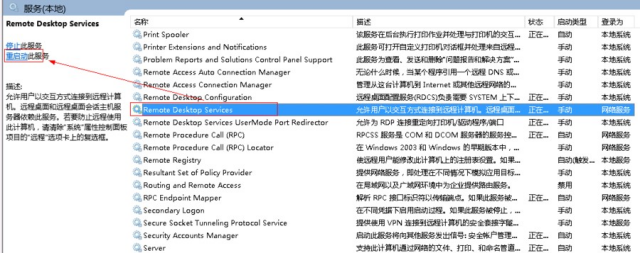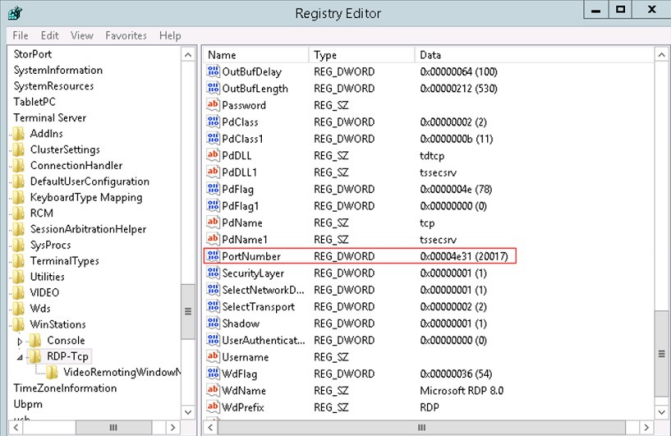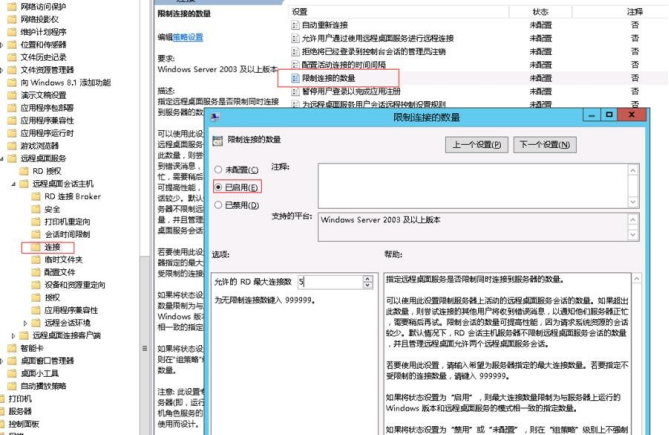| 天翼云服务器常见问题-无法远程登录Windows云主机怎么办? |
|
无法远程登录Windows云主机怎么办?无法远程登录Windows云主机可以使用以下方式进行问题排查
如果不能ping通,请参见最右侧本页目录中的 “云主机的弹性IP ping不通怎么办?”进行检查。 如果能ping通,请执行2。
如果不能访问,请检查安全组是否开放3389端口。 如果能访问,请执行3。
登录同一内网段的其他Windows主机,在该主机上远程登录问题主机。 如果不能登录说明RDP服务可能存在异常,通过VNC登录到问题主机,查看RDP服务是否存在异常,重启RDP服务后,重新尝试连接。 请按照以下方法重启RDP服务。
查看“HKEY_LOCAL_MACHINE\System\CurrentControlSet\Control\TerminalServer\WinStations\RDP-Tcp\PortNumber”下,配置的端口是否是默认的3389,若不是,远程连接的时候将端口改为配置中的端口。
检查OS内部远程桌面配置:
说明 如果此处有配置最大连接数,可能导致Windows远程登录无法连接,如果同时有多个用户正在登录该主机,且数量已经超过最大连接数,此时最大连接数外的用户接收不到该主机的仲裁,导致会话会一直处于正在配置中的状态。 请选择禁用该配置或者设置更大的最大连接数。
通过上述排查后,仍然不能连接 Windows 实例,请您保存自助诊断结果,通过提交工单联系天翼云的技术支持寻求帮助。 |
169
新用户注册立享888元代金券大礼包!
免费注册
- 100倍故障赔偿
- 3天无理由退款
- 7x24小时服务
- 0元快速备案
- 1V1专席秘书
Copyright © 2023 版权所有:湖南尊托云数科技有限公司  工信部ICP备案号:湘ICP备2022009064号-1
工信部ICP备案号:湘ICP备2022009064号-1  湘公网安备 43019002001723号
湘公网安备 43019002001723号  统一社会信用代码:91430100MA7AWBEL41 本站为小鸟云代理商:
统一社会信用代码:91430100MA7AWBEL41 本站为小鸟云代理商: 《增值电信业务经营许可证》B1-20160477
《增值电信业务经营许可证》B1-20160477